现在大部分电脑都是win10系统,有些用户遇到了无法使用本地账户登录问题,想知道如何解决,接下来小编就给大家介绍一下具体的操作步骤。
具体如下:
-
1. 首先第一步先按下【Win+I】快捷键打开【设置】窗口,接着根据下图所示,进入【账户】页面。

-
2. 第二步根据下图箭头所指,点击左侧【其他人员】选项。
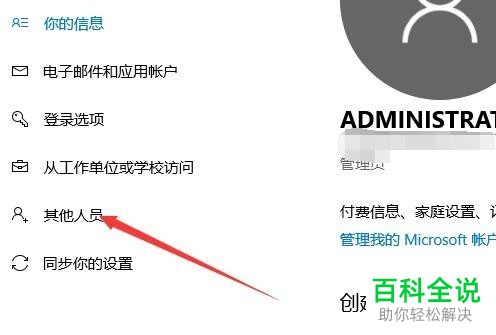
-
3. 第三步在右侧页面中,根据下图箭头所指,点击【将其他人添加到这台电脑】选项。
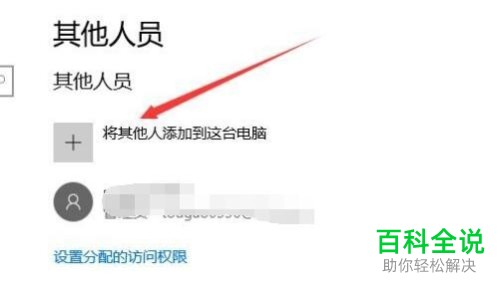
-
4. 第四步打开【本地用户和组】窗口后,根据下图所示,点击【用户】文件夹。
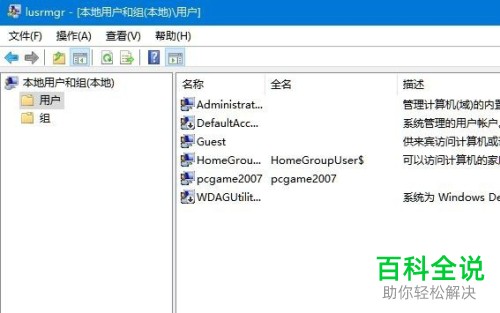
-
5. 第五步先右键单击空白处,接着在弹出的菜单栏中根据下图箭头所指,点击【新用户】选项。
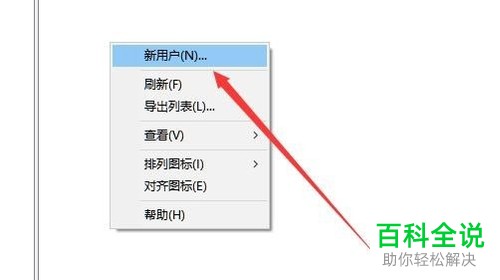
-
6. 第六步打开【新用户】窗口后,根据下图所示,先按照需求输入信息,接着点击【创建】选项。
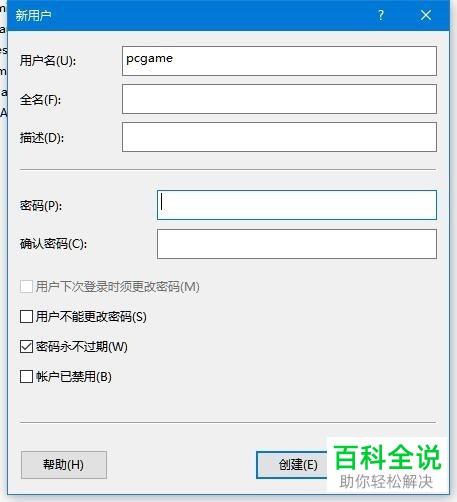
-
7. 第七步退回【其他人员】页面,根据下图箭头所指,先点击创建的账户,接着点击【更改账户类型】选项。
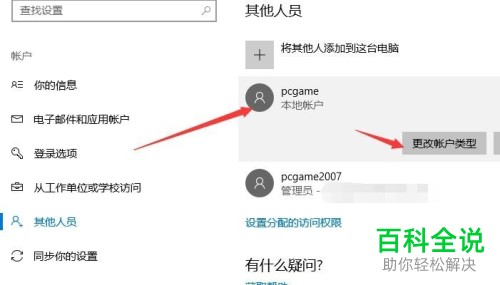
-
8. 最后在弹出的窗口中,根据下图箭头所指,先选中【管理员】,接着点击【确定】选项,然后将电脑重启即可。

-
以上就是如何解决win10系统无法使用本地账户登录问题的方法。
